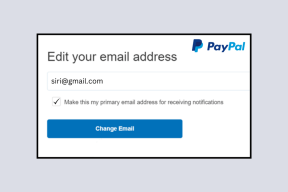Visaptveroša rokasgrāmata nesaskaņu teksta formatēšanai
Miscellanea / / November 28, 2021
Discord ir viena no labākajām VoIP (Voice over Internet Protocol) lietotnēm, kas uz visiem laikiem pārveidoja spēļu kopienu. Tā ir pārsteidzoša platforma, kas ļauj sazināties ar draugiem un līdzīgi domājošiem cilvēkiem. Varat tērzēt, zvanīt, kopīgot attēlus, failus, pavadīt laiku grupās, vadīt diskusijas un prezentācijas un daudz ko citu. Tas ir pārpildīts ar funkcijām, tam ir ļoti foršs interfeiss, un lielākoties tas ir pilnīgi bez maksas lietojams.
Tagad pirmās dažas dienas Discord šķiet nedaudz satriecošas. Notiek tik daudz, ka to ir grūti aptvert. Viena no lietām, kas noteikti ir piesaistījusi jūsu uzmanību, ir ārišķīga tērzēšanas istaba. Redzot cilvēkus, kuri izmanto dažādus foršus trikus, piemēram, rakstīšanu treknrakstā, slīprakstā, pārsvītrošanā, pasvītrošanā un pat krāsās, jūs interesē, kā to izdarīt. Tādā gadījumā šodien ir jūsu laimīgā diena. Jūs esat nokļuvis detalizētā un visaptverošā Discord teksta formatēšanas rokasgrāmatā. Sākot no pamatiem līdz foršām un neparastām lietām, mēs to visu apskatīsim. Tātad, bez turpmākas piepūles, sāksim.
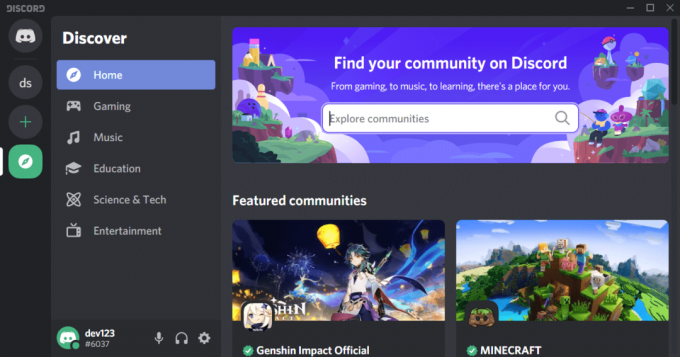
Saturs
- Visaptveroša rokasgrāmata nesaskaņu teksta formatēšanai
- Kas padara Discord teksta formatēšanu iespējamu?
- Darba sākšana ar Discord teksta formatēšanu
- Padariet savu tekstu treknrakstā programmā Discord
- Padariet savu tekstu slīprakstā programmā Discord
- Vienlaicīgi iestatiet tekstu gan treknrakstā, gan slīprakstā
- Pasvītrojiet savu tekstu programmā Discord
- Izveidojiet pārsvītrotu tekstu programmā Discord
- Kā apvienot dažādu nesaskaņu teksta formatējumu
- Kā apiet nesaskaņas teksta formatējumu
- Papildu nesaskaņu teksta formatēšana
- Kodu bloku izveide programmā Discord
- Izveidojiet krāsainu tekstu programmā Discord
- Discord teksta formatēšanas iesaiņošana
Visaptveroša rokasgrāmata nesaskaņu teksta formatēšanai
Kas padara Discord teksta formatēšanu iespējamu?
Pirms sākam ar foršajiem trikiem, veltīsim laiku, lai saprastu un novērtētu tehnoloģiju, kas ļauj izveidot aizraujošu tērzēšanas istabu. Discord teksta formatēšanai izmanto viedu un efektīvu dzinēju ar nosaukumu “Markdown”.
Lai gan Markdown sākotnēji tika izveidots pamata teksta redaktoriem un tiešsaistes forumiem un platformām, tas drīz vien atrada ceļu uz vairākām lietotnēm, tostarp Discord. Tas spēj formatēt vārdus un teikumus treknrakstā, slīprakstā, pasvītros utt., interpretējot īpašas rakstzīmes, piemēram, zvaigznīte, tilde, slīpsvītra utt., kas novietotas pirms un pēc vārda, frāzes vai teikums.
Vēl viena interesanta Discord teksta formatēšanas funkcija ir tā, ka varat pievienot tekstam krāsu. Par to nopelna glīta maza bibliotēka ar nosaukumu Highlight.js. Tagad jums ir jāsaprot viena lieta, ka Highlight.js neļauj tieši atlasīt tekstam vēlamo krāsu. Tā vietā mums ir jāizmanto vairāki uzlauzumi, piemēram, sintakses krāsošanas metodes. Programmā Discord varat izveidot koda bloku un izmantot iepriekš iestatītu sintakses izcelšanas profilu, lai teksts izskatītos krāsains. Mēs to sīkāk apspriedīsim vēlāk šajā rakstā.
Darba sākšana ar Discord teksta formatēšanu
Mēs sāksim savu ceļvedi ar pamatinformāciju, t.i., treknrakstu, slīprakstu, pasvītrojumu utt. Kā minēts iepriekš, šādu teksta formatēšanu apstrādā Markdown.
Padariet savu tekstu treknrakstā programmā Discord
Tērzējot pakalpojumā Discord, jūs bieži jūtat nepieciešamību uzsvērt kādu konkrētu vārdu vai izteikumu. Vienkāršākais veids, kā norādīt svarīgumu, ir tekstu treknrakstā. Discord to izdarīt ir ļoti vienkārši. Viss, kas jums jādara, ir pirms un pēc teksta ievietot dubultzvaigznīti (**).
Par piem. **Šis teksts ir treknrakstā**
Kad trāpīsi ievadiet vai nosūtiet pēc ievadīšanas, viss teikums ar zvaigznīti būs treknrakstā.

Padariet savu tekstu slīprakstā programmā Discord
Varat arī iestatīt, lai Discord tērzēšanā jūsu teksts tiktu rādīts slīprakstā (nedaudz slīpi). Lai to izdarītu, vienkārši ievietojiet tekstu starp atsevišķām zvaigznītēm (*). Atšķirībā no treknraksta, slīprakstā ir nepieciešama tikai viena zvaigznīte, nevis divas.
Par piem. Ierakstot tālāk norādīto: *Šis teksts ir slīprakstā* teksts tērzēšanā tiks parādīts slīprakstā.
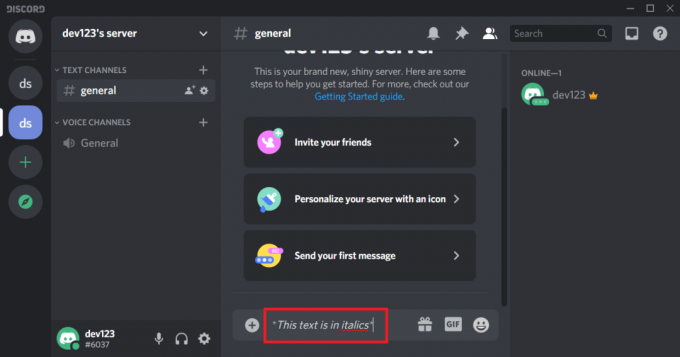
Vienlaicīgi iestatiet tekstu gan treknrakstā, gan slīprakstā
Tagad, ja vēlaties apvienot abus efektus, izmantojiet trīs zvaigznītes. Sāciet un beidziet teikumu ar trim zvaigznītēm (***), un jūs esat sakārtots.
Pasvītrojiet savu tekstu programmā Discord
Vēl viens lielisks veids, kā pievērst uzmanību kādai konkrētai detaļai, ir teksta pasvītrošana. Piemēram, notikuma datums vai laiks, kuru nevēlaties, lai draugi aizmirstu. Nebaidieties, Markdown jums to ir nodrošinājis.
Īpašā rakstzīme, kas jums nepieciešama šajā gadījumā, ir pasvītra (_). Lai pasvītrotu teksta sadaļu, tās sākumā un beigās ievietojiet dubultsvītru (__). Teksts starp dubultajām pasvītrām tekstā tiks parādīts pasvītrots.
Piemēram, ierakstot “ __Šī sadaļa__ tiks pasvītrota"padarīs"Šī sadaļa” tērzēšanā tiek parādīts pasvītrots.

Izveidojiet pārsvītrotu tekstu programmā Discord
Nākamais vienums sarakstā ir pārsvītrota teksta izveide. Ja vēlaties teikumā izsvītrot noteiktus vārdus, vienkārši pievienojiet tildes (~~) zīmi divas reizes pirms un pēc frāzes.
Par piem. ~~Šis teksts ir pārsvītrojuma piemērs.~~
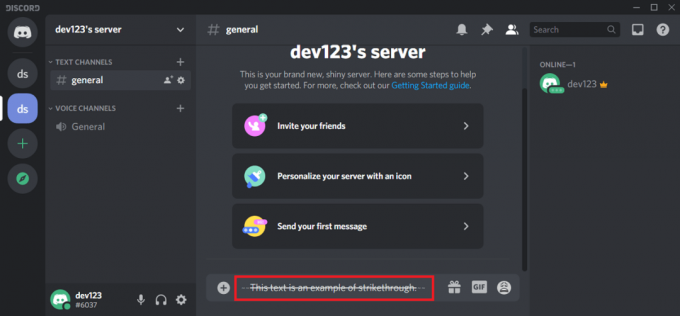
Ievadot tālāk norādīto un nospiežot taustiņu Enter, jūs redzēsiet, ka visam teikumam ir novilkta līnija, kad tas parādās tērzēšanā.
Kā apvienot dažādu nesaskaņu teksta formatējumu
Tāpat kā mēs iepriekš kombinējām treknrakstu un slīprakstu, ir iespējams iekļaut arī citus efektus. Piemēram, var būt pasvītrots un treknrakstā teksts vai pārsvītrots slīprakstā teksts. Tālāk ir sniegta sintakse dažādu kombinētu teksta formātu izveidei.
1. Treknrakstā un pasvītrots (Divkāršā pasvītra, kam seko dubultā zvaigznīte): __**Pievienot tekstu šeit**__
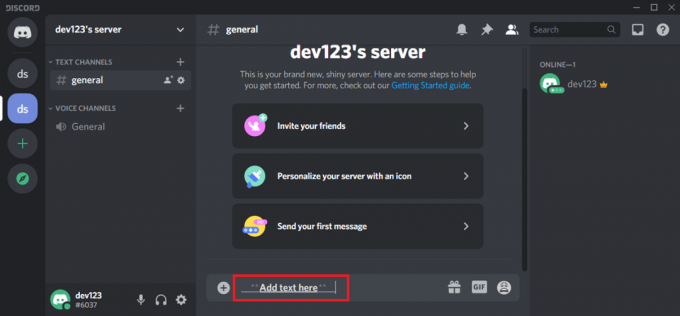
2. Slīprakstā un pasvītrots (Divkāršā pasvītra, kam seko viena zvaigznīte): __*Pievienot tekstu šeit*__
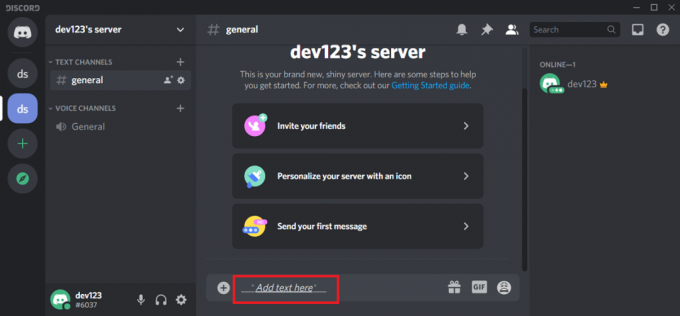
3. Treknrakstā, slīprakstā un pasvītrots (Divkāršā pasvītra, kam seko trīskārša zvaigznīte): __***Pievienot tekstu šeit***___

Lasi arī:Labojums, kas nav dzirdams, izmantojot nesaskaņas (2021)
Kā apiet nesaskaņas teksta formatējumu
Tagad esat sapratis, ka īpašas rakstzīmes, piemēram, zvaigznīte, tilde, pasvītra utt., ir svarīga Discord teksta formatēšanas sastāvdaļa. Šīs rakstzīmes ir kā norādījumi pakalpojumam Markdown par to, kāds formatējums tai ir jādara. Tomēr dažreiz šie simboli var būt daļa no ziņojuma, un jūs vēlaties, lai tie tiktu parādīti tādi, kādi tie ir. Šajā gadījumā jūs būtībā lūdzat Markdown izturēties pret viņiem kā pret jebkuru citu varoni.
Viss, kas jums jādara, ir katras rakstzīmes priekšā jāpievieno slīpsvītra (\), un tas nodrošinās, ka tērzēšanā tiek parādītas īpašās rakstzīmes.
Piemēram, ja ierakstāt: \_\_\*\*Izdrukājiet šo ziņojumu tādu, kāds tas ir\*\*\_\_ tas tiks drukāts kopā ar pasvītrojumiem un zvaigznītēm pirms un pēc teikuma.
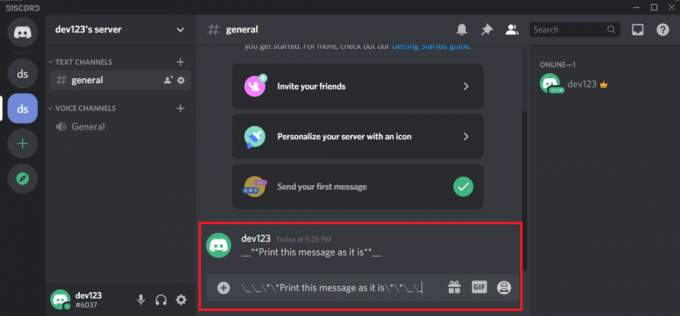
Ņemiet vērā, ka atpakaļvērstās slīpsvītras beigās nav nepieciešamas, un tas joprojām darbosies, ja slīpsvītras pievienosit tikai sākumā. Turklāt, ja neizmantojat pasvītrojumu, teikuma sākumā varat vienkārši pievienot vienu atpakaļvērsto slīpsvītru (piemēram, \**Izdrukājiet zvaigznītes), un darbs tiks paveikts.
Līdz ar to mēs nonākam pie pamata Discord teksta formatēšanas beigām. Nākamajā sadaļā mēs apspriedīsim dažas sarežģītākas lietas, piemēram, koda bloku izveidi un, protams, krāsu ziņojumu rakstīšanu.
Papildu nesaskaņu teksta formatēšana
Discord teksta pamata formatēšanai ir nepieciešamas tikai dažas speciālās rakstzīmes, piemēram, zvaigznīte, atpakaļsvītra, pasvītra un tilde. Izmantojot to, varat tekstu treknrakstā, slīprakstā, pārsvītrot un pasvītrot. Nedaudz praktizējot, jūs diezgan viegli pieradīsit pie tiem. Pēc tam varat turpināt ar sarežģītākām lietām.
Kodu bloku izveide programmā Discord
Kodu bloks ir koda rindu kopums, kas ievietots tekstlodziņā. To izmanto, lai kopīgotu koda fragmentus ar draugiem vai komandas locekļiem. Koda blokā ietvertais teksts tiek nosūtīts bez jebkāda veida formatējuma un tiek parādīts tieši tāds, kāds tas ir. Tas padara to par efektīvu veidu, kā kopīgot vairākas teksta rindiņas, kurām ir zvaigznīte vai pasvītra, jo Markdown šīs rakstzīmes nelasīs kā formatēšanas indikatorus.
Koda bloka izveide ir diezgan vienkārša. Vienīgā rakstzīme, kas jums nepieciešama, ir atzīme (`). Šo taustiņu atradīsit tieši zem taustiņa Esc. Lai izveidotu vienas rindas koda bloku, pirms un pēc rindas ir jāpievieno viena atzīme. Tomēr, ja vēlaties izveidot vairāku rindu koda bloku, jums ir nepieciešami trīs atzīmes (“`), kas jānovieto rindu sākumā un beigās. Tālāk ir sniegti vienas un vairāku rindu kodu bloku piemēri: -
Vienas rindas koda bloks:
Šis ir vienas rindas koda bloka piemērs
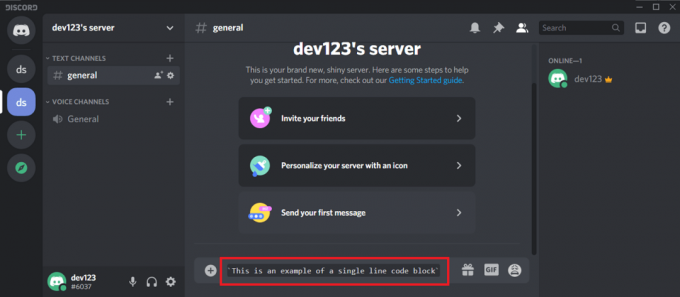
Vairāku rindu koda bloks:
``` Šis ir vairāku rindu koda bloka piemērs

Varat pievienot dažādas līnijas un simbolus ***
Tas parādīsies kā __ir **.
Bez jebkādām izmaiņām"`
Lasi arī:Kā novērst maršruta kļūdu vietnē Discord (2021)
Izveidojiet krāsainu tekstu programmā Discord
Kā minēts iepriekš, programmā Discord nav tieša veida, kā izveidot krāsainu tekstu. Tā vietā mēs izmantosim dažus gudrus trikus un viltības, lai iegūtu vēlamo krāsu mūsu tekstiem. Mēs izmantosim sintakses izcelšana Highlight.js iekļautā funkcija, lai izveidotu krāsainu tekstu.
Tagad Discord lielā mērā paļaujas uz sarežģītām Javascript programmām (tostarp Highlight.js), kas darbojas fonā. Lai gan Discord sākotnēji nav teksta krāsu maiņas iespējas, Javascript dzinējs, kas darbojas fonā, to dara. Tas ir tas, ko mēs gatavojamies izmantot. Mēs piemānīsim Discord domāt, ka mūsu teksts ir koda fragments, sākumā pievienojot nelielu programmēšanas valodas atsauci. Javascript ir iepriekš iestatīts krāsu kods dažādai sintaksei. Tas ir pazīstams kā sintakses izcelšana. Mēs to izmantosim, lai izceltu savu tekstu.
Pirms sākam krāsot mūsu tērzēšanas istabu, ir dažas lietas, kas jums jāpatur prātā. Lai iegūtu jebkāda veida krāsainu tekstu, teksts jāiekļauj vairāku rindu koda blokos, izmantojot trīs atzīmes. Katra koda bloka sākumā jums jāpievieno konkrēts sintakses izcelšanas kods, kas noteiks koda bloka satura krāsu. Katrai krāsai ir atšķirīgs sintakses izcēlums, ko mēs izmantosim. Apspriedīsim tos sīkāk.
1. Sarkanā krāsa tekstam Discord režīmā
Lai izveidotu tekstu, kas tērzētavā parādās sarkanā krāsā, mēs izmantosim “Diff sintakses izcelšana”. Visi kas jums jādara, ir jāpievieno vārds "diff" koda bloka sākumā un teikums jāsāk ar defisi (-).
Koda bloka paraugs:
``` atšķirība. - Šis teksts būs sarkans. ```

2. Oranža krāsa tekstam nesaskaņās
Oranžajai krāsai mēs izmantosim “CSS sintakses izcelšanu”. Ņemiet vērā, ka teksts ir jāiekļauj kvadrātiekavās ([]).
Koda bloka paraugs:
``` css. [Šis teksts būs oranžs]```
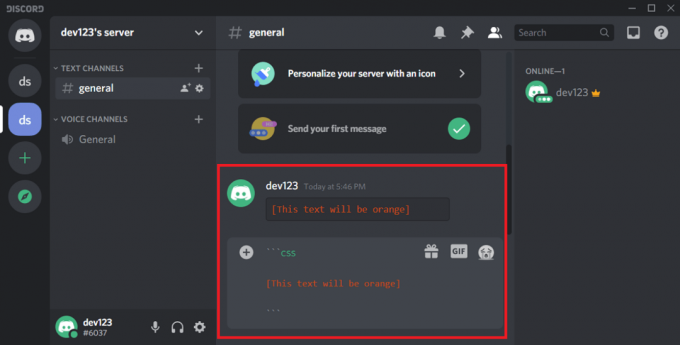
3. Dzeltena krāsa tekstam nesaskaņās
Tas, iespējams, ir vieglākais. Mēs izmantosim opciju “Labot sintakses izcelšanu”, lai tekstu nokrāsotu dzeltenā krāsā. Koda blokā nav jāizmanto citas īpašās rakstzīmes. Vienkārši sāciet koda bloku ar vārdu “labot”, un viss.
Koda bloka paraugs:
``` salabot. Šis teksts būs dzeltens```
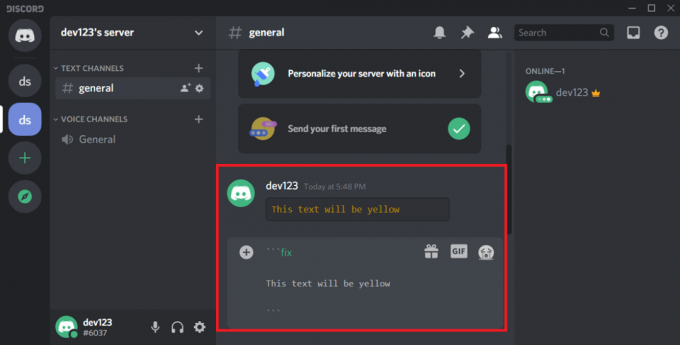
4. Zaļa krāsa tekstam nesaskaņās
Zaļo krāsu var iegūt, izmantojot gan “css”, gan “diff” sintakses izcelšanu. Ja izmantojat “CSS”, teksts jāraksta pēdiņās. Attiecībā uz “diff” pirms teksta jāpievieno plus (+) zīme. Tālāk ir sniegti abu šo metožu paraugi.
Koda bloka paraugs:
``` CSS. "Šis teksts būs zaļš."```

Koda bloka paraugs:
``` atšķirība. +Šis teksts būs zaļš```
Ja vēlaties tumšāku zaļo nokrāsu, varat izmantot arī “bash sintakses izcelšanu”. Vienkārši pārliecinieties, vai teksts ir ievietots pēdiņās.
Koda bloka paraugs:
```bah. "Šis teksts būs tumši zaļš" ```
Lasiet arī:Nesaskaņas neatveras? 7 veidi, kā novērst nesaskaņas, neatklās problēmu
5. Zila krāsa tekstam Discord režīmā
Zilo krāsu var iegūt, izmantojot “ini sintakses izcelšanu”. Faktiskais teksts ir jāiekļauj kvadrātiekavās ([]).
Koda bloka paraugs:
```ini. [Šis teksts būs zils]```

Varat arī izmantot css sintakses izcelšanu, taču tai ir noteikti ierobežojumi. Jūs nevarēsit pievienot atstarpes starp vārdiem. Tā vietā teikums ir jāievada kā gara vārdu virkne, kas atdalīta ar pasvītrojumu. Tāpat teikuma sākumā jāpievieno punkts (.).
Koda bloka paraugs:
``` css. .Šis_teksts_būs_zils”```
6. Iezīmējiet tekstu, nevis krāsojiet to
Visas iepriekš apspriestās sintakses izcelšanas metodes var izmantot, lai mainītu teksta krāsu. Tomēr, ja vēlaties tekstu vienkārši izcelt, nevis izkrāsot, varat izmantot “Tex sintakse." Papildus bloka koda sākumam ar “tex”, jums teikums jāsāk ar a dolāra zīme.
Koda bloka paraugs:
``` teksts. $Šis teksts tiks vienkārši izcelts```

Discord teksta formatēšanas iesaiņošana
Tādējādi mēs esam vairāk vai mazāk aptvēruši visus svarīgos Discord teksta formatēšanas trikus, kas jums būs nepieciešami. Varat sīkāk izpētīt citus trikus, izmantojot Markdown apmācības un tiešsaistes videoklipus, kuros parādīts cits uzlabots formatējums, ko varat veikt, izmantojot Markdown.
Internetā bez maksas varat atrast vairākas Markdown apmācības un apkrāptu lapas. Patiesībā Discord pati ir pievienojusi an Oficiālā Markdown rokasgrāmata lietotāju labā.
Ieteicams:
- Kā izdzēst visus ziņojumus programmā Discord
- Kā lejupielādēt video no Discord
- Kā koplietot ekrānu vietnē Discord?
- Kā noņemt lietotnes, kuras Android tālruņi neļaus atinstalēt?
Līdz ar to mēs nonākam līdz šī raksta beigām par visaptverošu ceļvedi par nesaskaņotu teksta formatēšanu. Mēs ceram, ka šī informācija jums noderēs. Discord teksta formatēšana ir patiešām forša lieta, ko iemācīties. Parasto tekstu sajaukšana ar treknrakstu, slīprakstu un pasvītrojumu var izjaukt vienmuļību.
Turklāt, ja visa jūsu grupa apgūst krāsu kodēšanu, varat padarīt tērzēšanas telpas estētiski patīkamas un interesantas. Lai gan krāsaina teksta izveidei ir daži ierobežojumi, jo dažos gadījumos jums ir jāievēro daži sintakses protokoli, jūs drīz pieradīsit. Nedaudz praktizējot, jūs varēsit izmantot pareizo sintaksi, neatsaucoties uz ceļvedi vai apkrāptu lapu. Tāpēc bez turpmākas kavēšanās sāciet trenēties.